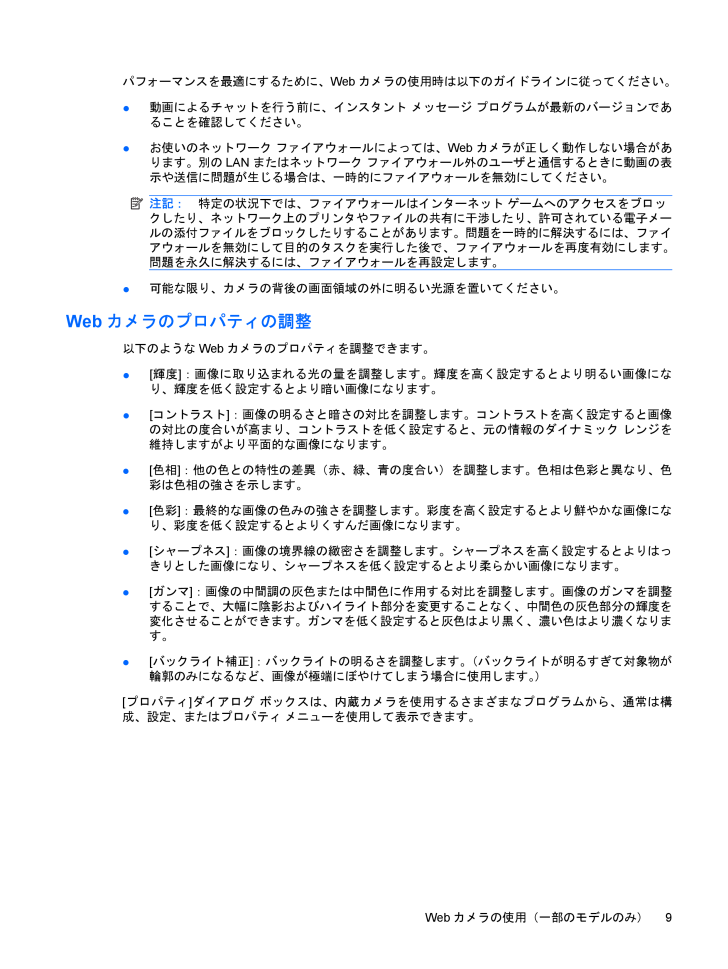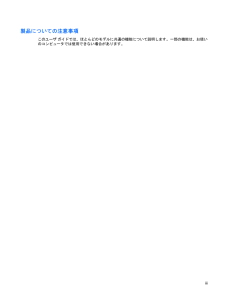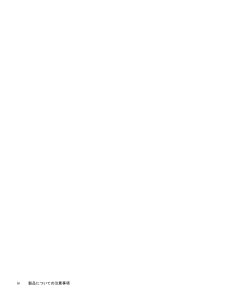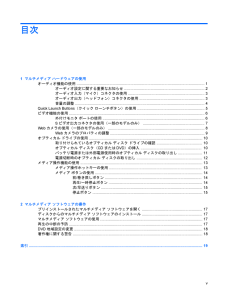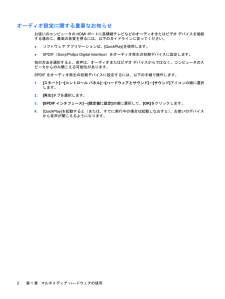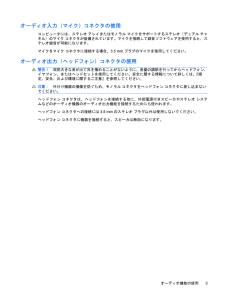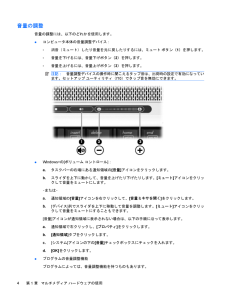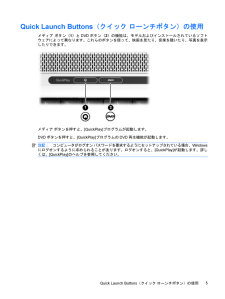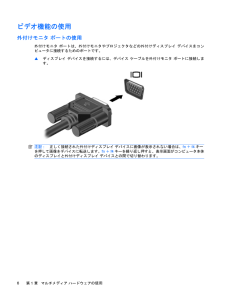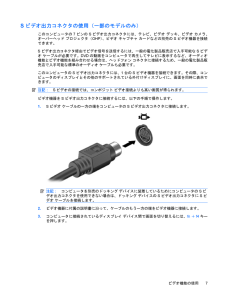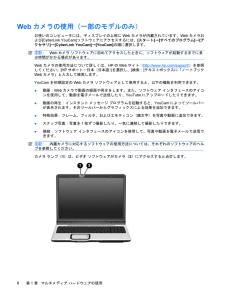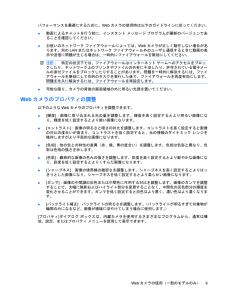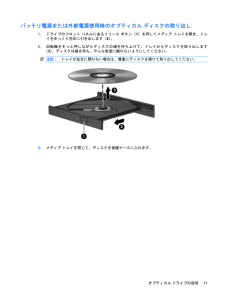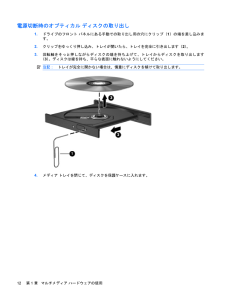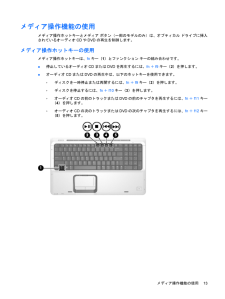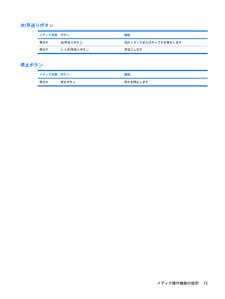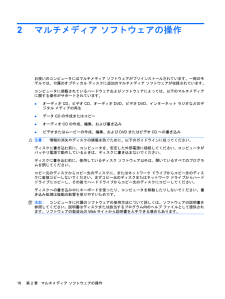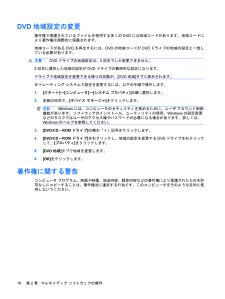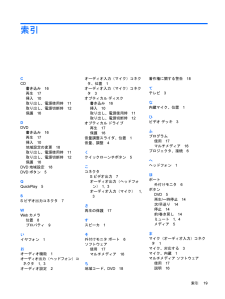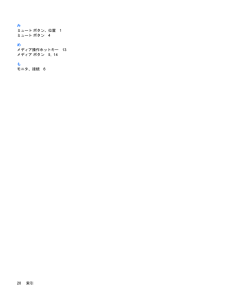パフォーマンスを最適にするために、Webカメラの使用時は以下のガイドラインに従ってください。●動画によるチャットを行う前に、インスタント メッセージ プログラムが最新のバージョンであることを確認してください。●お使いのネットワーク ファイアウォールによっては、Webカメラが正しく動作しない場合があります。別のLANまたはネットワーク ファイアウォール外のユーザと通信するときに動画の表示や送信に問題が生じる場合は、一時的にファイアウォールを無効にしてください。注記:特定の状況下では、ファイアウォールはインターネット ゲームへのアクセスをブロックしたり、ネットワーク上のプリンタやファイルの共有に干渉したり、許可されている電子メールの添付ファイルをブロックしたりすることがあります。問題を一時的に解決するには、ファイアウォールを無効にして目的のタスクを実行した後で、ファイアウォールを再度有効にします。問題を永久に解決するには、ファイアウォールを再設定します。●可能な限り、カメラの背後の画面領域の外に明るい光源を置いてください。Webカメラのプロパティの調整以下のようなWebカメラのプロパティを調整できます。●[輝度]:画像に取り込まれる光の量を調整します。輝度を高く設定するとより明るい画像になり、輝度を低く設定するとより暗い画像になります。●[コントラスト]:画像の明るさと暗さの対比を調整します。コントラストを高く設定すると画像の対比の度合いが高まり、コントラストを低く設定すると、元の情報のダイナミック レンジを維持しますがより平面的な画像になります。●[色相]:他の色との特性の差異(赤、緑、青の度合い)を調整します。色相は色彩と異なり、色彩は色相の強さを示します。●[色彩]:最終的な画像の色みの強さを調整します。彩度を高く設定するとより鮮やかな画像になり、彩度を低く設定するとよりくすんだ画像になります。●[シャープネス]:画像の境界線の緻密さを調整します。シャープネスを高く設定するとよりはっきりとした画像になり、シャープネスを低く設定するとより柔らかい画像になります。●[ガンマ]:画像の中間調の灰色または中間色に作用する対比を調整します。画像のガンマを調整することで、大幅に陰影およびハイライト部分を変更することなく、中間色の灰色部分の輝度を変化させることができます。ガンマを低く設定すると灰色はより黒く、濃い色はより濃くなります。●[バックライト補正]:バックライトの明るさを調整します。(バックライトが明るすぎて対象物が輪郭のみになるなど、画像が極端にぼやけてしまう場合に使用します。)[プロパティ]ダイアログ ボックスは、内蔵カメラを使用するさまざまなプログラムから、通常は構成、設定、またはプロパティ メニューを使用して表示できます。Webカメラの使用(一部のモデルのみ)9









![前ページ カーソルキー[←]でも移動](http://gizport.jp/static/images/arrow_left2.png)